HEIC (High Efficiency Image Coding) jest oficjalnie wydany od aktualizacji iOS 11 w roku 2017. Możesz uzyskać tę samą jakość JPEG, zajmując połowę rozmiaru pliku obrazu. Ponadto możesz uzyskać wiele innych korzyści HEIC. Dlatego użytkownicy Apple iPhone i iPad akceptują format obrazu HEIC. Pytanie brzmi, jak otwierać pliki HEIC na komputerze z systemem Windows i Mac.
System Windows nie obsługuje natywnie obrazów z rozszerzeniem pliku .HEIC. Musisz zainstalować rozszerzenie obrazu HEIF, aby przeglądać pliki HEIC w systemie Windows 10. Możesz też przekonwertować HEIC na JPEG, aby rozwiązać problem niezgodności HEIC na wszystkich komputerach z systemem Windows i Mac.
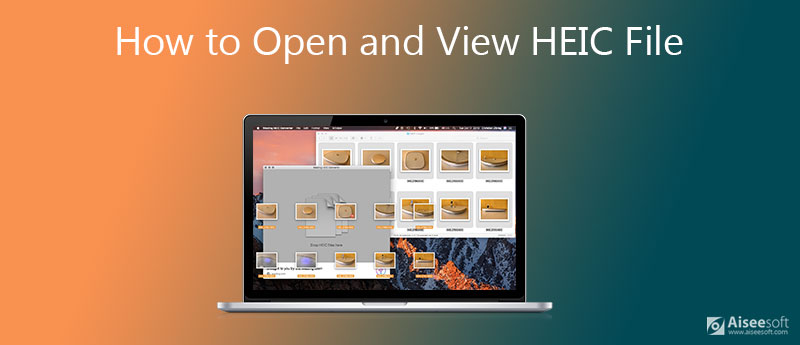
Jest tak wiele pytań, które nie mogą otworzyć pliku HEIC na komputerze z systemem Windows 10 w witrynie Microsoft Community, Reddit i nie tylko. Jeśli masz to samo pytanie, możesz kontynuować czytanie, aby dowiedzieć się, jak pomyślnie otworzyć plik HEIC.
Zmieniając format pliku z HEIC na JPG lub JPEG, możesz otwierać obrazy HEIC w dowolnej przeglądarce plików na dowolnym urządzeniu cyfrowym. Nie tylko użytkownicy iPhone'ów, ale także użytkownicy systemów Windows, Android i Mac mogą wyświetlać pliki obrazów HEIC. Jeśli chcesz konwertować pliki HEIC do formatu JPG, JPEG lub PNG, Darmowy konwerter HEIC Aiseesoft może być twoim pierwszym wyborem. Możesz użyć konwertera wsadowego HEIC, aby zbiorczo zmienić format pliku z HEIC lub HEIF na JPG / JPEG i PNG. Co więcej, możesz zmienić procentową jakość obrazu wyjściowego w zależności od potrzeb. Po konwersji HEIC na JPG możesz otwierać pliki HEIC na Androida, Windows, iOS i Mac.

143,600 Pliki do Pobrania
Darmowy konwerter HEIC Aiseesoft
100% bezpieczeństwa. Bez reklam.
100% bezpieczeństwa. Bez reklam.
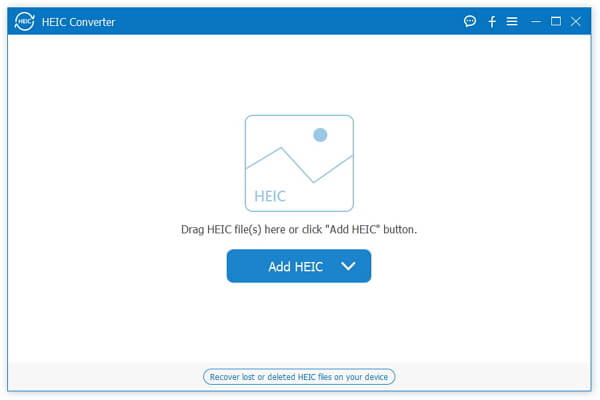
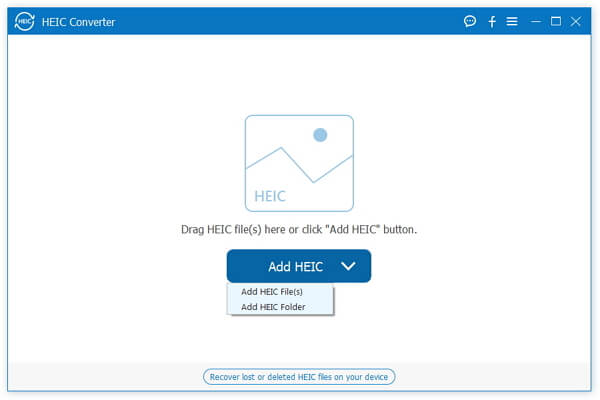
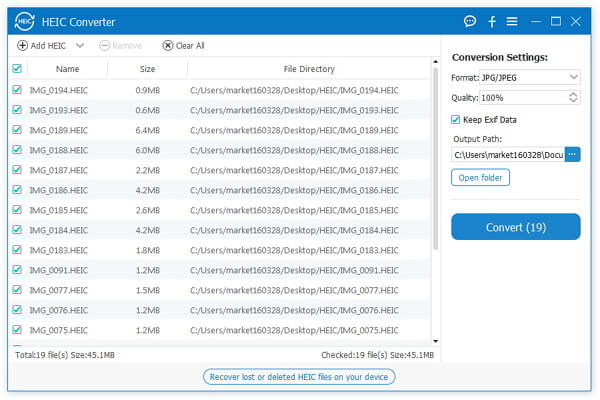
W przypadku użytkowników systemu Windows 10 możesz zainstalować Rozszerzenia obrazu HEIF or Rozszerzenia wideo HEVC aby uzyskać obsługę plików HEIC. Chociaż to drugie rozszerzenie HEIC nie jest darmowe. Na początek odwiedź Microsoft Store i zaloguj się najpierw na swoje konto użytkownika Microsoft. Później postępuj zgodnie z tym samouczkiem, aby otworzyć plik HEIC w systemie Windows 10 bez oprogramowania innej firmy.
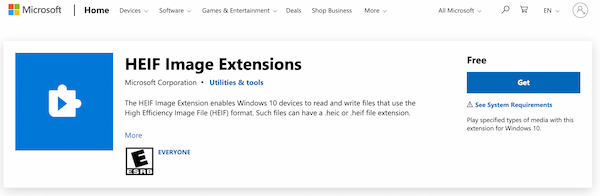
Jeśli chodzi o przeglądarkę Mac HEIC, możesz wybrać ZDJĘCIA or Podgląd. Zarówno Zdjęcia, jak i Podgląd mogą domyślnie rozpoznawać rozszerzenie HEIC. Nie ma potrzeby instalowania żadnego innego otwieracza ani przeglądarki HEIC. Zobaczmy teraz, jak otworzyć plik HEIC za pomocą zdjęć.
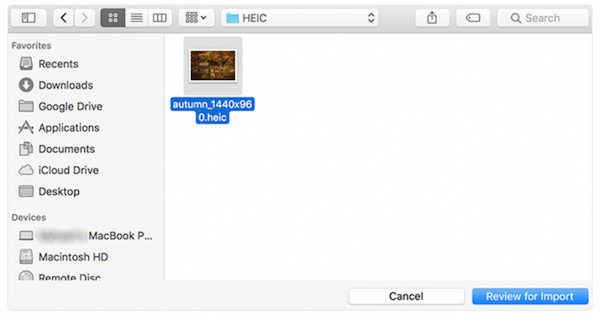
Uwaga: jeśli chcesz otwierać pliki .heic na komputerze Mac z podglądem, możesz kliknąć prawym przyciskiem myszy plik HEIC. Wybierać Podgląd z Otwórz za pomocą podmenu. Później możesz bezpłatnie otworzyć plik HEIC na komputerze Mac.
Jak naprawić błąd, w którym zdjęcia nie otwierają plików HEIC w systemie Windows 10?
Jeśli zainstalowałeś wymienione powyżej rozszerzenie HEIC, możesz przejść do Ustawienia, Wybierać Aplikacje i funkcje. Następnie wybierz Rozszerzenia obrazu HEIF (rozszerzenia wideo HEVC od producenta urządzenia). Kliknij Opcje zaawansowane poniżej. Później kliknij Zresetuj dwa razy. Otwórz ponownie plik HEIC w aplikacji Zdjęcia systemu Windows 10, aby spróbować.
Czy możesz otwierać pliki HEIC online?
Tak. Ale nie ma internetowych przeglądarek HEIC. To wszystko konwertery HEIC online. Możesz konwertować HEIC na JPEG, PNG, PDF i inne formaty bezpłatnie online. Krótko mówiąc, możesz przekonwertować plik HEIC na JPG, a następnie otworzyć go online.
Czy możesz otwierać pliki HEIC w programie Photoshop?
Tak. Adobe Photoshop może otworzyć plik HEIC na komputerze Mac. Możesz też użyć Adobe Lightroom do importowania i konwertowania HEIC do JPG. Widzieć jak zrobić GIF w Photoshopie.
Wnioski
To wszystko, aby otworzyć plik HEIC na Windows 10/8/7 i Mac. Nawiasem mówiąc, możesz otworzyć plik HEIC na Androidzie za pomocą konwertera Aiseesoft HEIC. Po prostu przekonwertuj HEIC na JPG w systemie Windows lub Mac. Później możesz elastycznie i łatwo przeglądać wszystkie pliki obrazów HEIC i zarządzać nimi. Jeśli chcesz edytować pliki HEIC, konwerter HEIC firmy Aiseesoft jest również potężny.
100% bezpieczeństwa. Bez reklam.
100% bezpieczeństwa. Bez reklam.
Heic Converter
Co to jest HEIC? HEIC Viewer Otwórz i wyświetl plik HEIC Otwórz obrazy HEIC na Androidzie HEIC a JPEG Konwerter HEIC na PNG Konwertery HEIC na JPEG Online Najlepszy darmowy konwerter Heic Przegląd konwertera iMazing HEIC Recenzja konwertera HEIC Apowersoft Konwertuj HEIC na PDF Konwertuj HEIC do PNG Konwertuj HEIC na JPG na iPhonie Konwertuj HEIC na JPG za pomocą Dysku Google Konwertuj HEIC na JPG Online Konwertuj HEIC na JPG
Aiseesoft HEIC Converter to profesjonalne oprogramowanie do konwersji zdjęć z iPhone / iPad / iPod z HEIC do JPG / PNG na Windows / Mac bez obniżania jakości obrazu.
100% bezpieczeństwa. Bez reklam.
100% bezpieczeństwa. Bez reklam.